Calibre官方中文版是一款十分強大的電子書閱讀軟件,支持Linux、OS、Windows跨平臺使用,支持EPUB、MOBI、AZW3、DOCX、FB2、HTMLZ、LIT、LRF、PDB、PDF、PMIZ、RB、RTF、SNB、TCR、TXT、TXTZ、ZIP非常齊全的電子書文件,滿足你在計算機中戶籍的需求!中文破解版,永久免費用,簡單好用誰用誰知道!
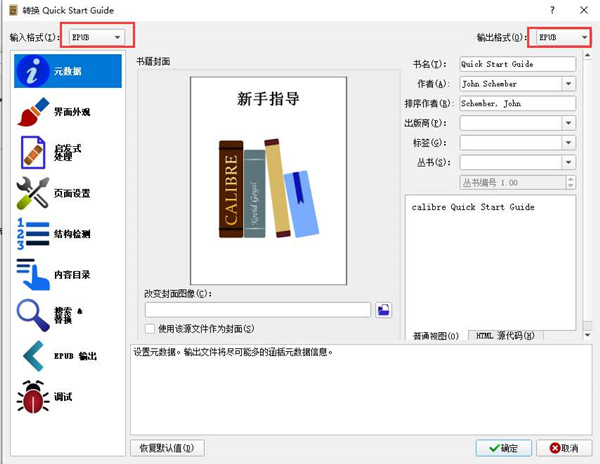
Calibre特色
1、為用戶提供了開源免費的代碼,跨平臺設計,支持多平臺使用
2、免費為用戶提供了完整的電子圖書館,用戶直接對內置的圖書進行管理、格式轉換等操作
3、功能全,可定制化程度高,可以折騰,任由用戶隨便開發設計,應用于各個領域
Calibre使用方法
目錄生成方法
1、在kk下載分享的地址獲取Calibre;
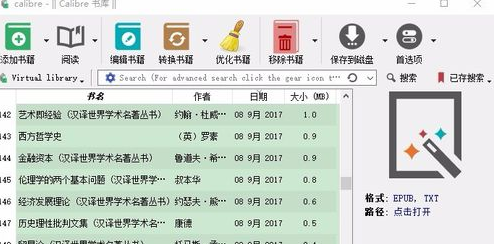
2、本例中以無目錄的TXT電子書為例,其他格式的無目錄電子書同樣適用;

3、將無目錄電子書拖入Calibre,點擊工具欄上的“轉換書籍”按鈕;
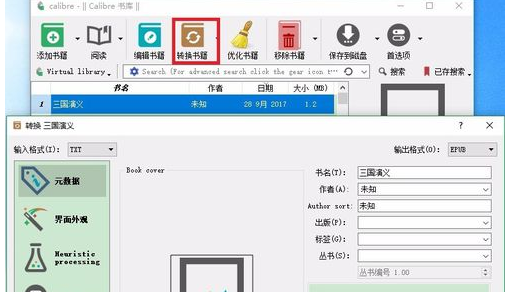
4、點擊切換至“Structure Detection”選項下;
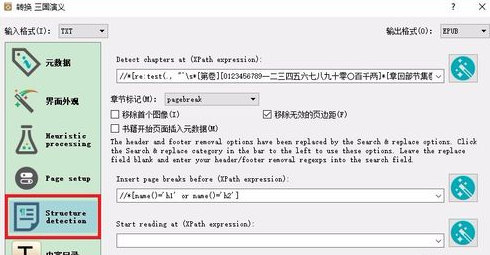
5、接著在右側XPath下粘貼如下正則表達式//*[re:test(., "^\s*[第卷][0123456789一二三四五六七八九十零〇百千兩]*[章回部節集卷].*", "i")]
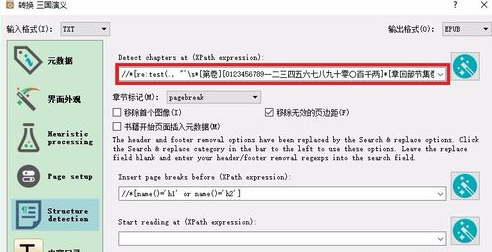
6、選擇所需“輸出格式”后確定,開始轉換書籍,完成后點擊書籍詳細信息下轉換后的格式如本例中的epub,即可打開閱讀電子書,成功生成目錄。
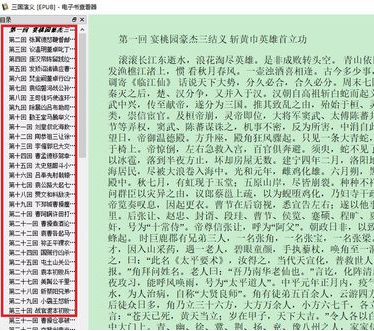
Calibre發送到kindle
1、注冊kindle設備,有一個kinde郵箱,也是你的kindle設備登錄的賬戶。如:xxx@kindle.cn
登錄亞馬遜官網——管理我的內容和設備——個人文檔設置成自己的kindle郵箱——開啟個人文檔存檔——已認可的發件人電子郵箱列表中——添加認可的郵箱(就是下一步要注冊的新浪郵箱,說白了就是用你的另一個郵箱給你的kindle郵箱發文檔)

2、登錄你的新浪郵箱(沒有的最好注冊一個,比較方便專門用來發送電子書到kindle)——設置區——客戶端pop/imap/stmp協議——開啟pop3/stmp服務
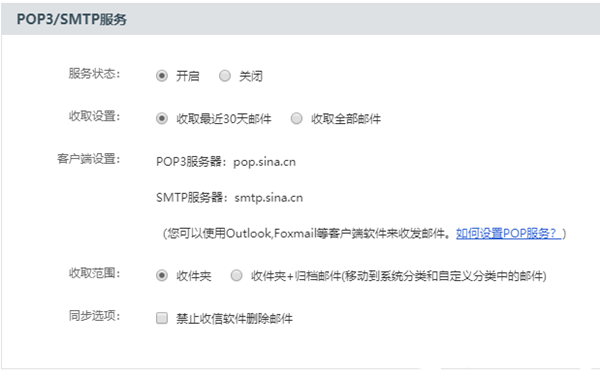
3、設置calibre——首選項——通過郵件分享——添加郵件地址——輸入自己的kindle郵件地址——發信人地址輸入自己的新浪郵箱地址(如我的是xxx@sina.cn)——主機名填smtp.sina.com——端口465(注意是465不是456)——用戶名填自己的郵箱地址(注意是郵箱地址,如我的是xxx@sina.cn)——密碼輸入自己郵箱密碼——加密選擇SSL
設置完畢后點測試發送,如果成功顯示的是“郵件成功發送”,如果失敗會出現大量英文。
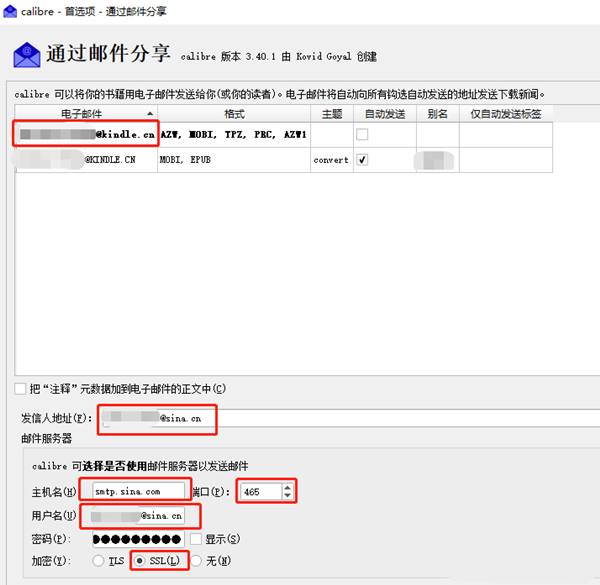
不同郵箱設置略有不同,詳情請自行百度。設置頁面如下圖:
4、選中制作好的電子書(我通常用mobi格式)——連接/共享——發送郵件至你的kindle郵箱
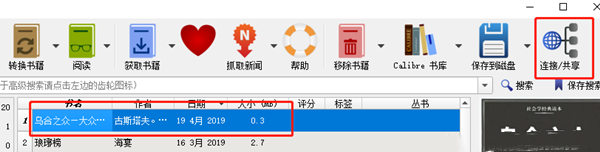
Calibre轉換格式方法
1、找到需要轉換格式的電子書

2、打開Calibre
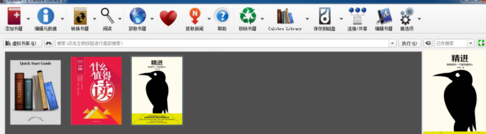
3、把需要轉換的電子書導入Calibre中
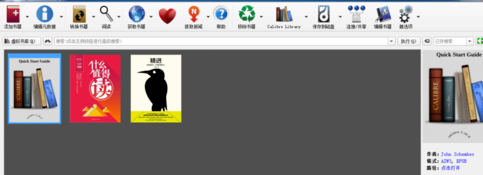
4、選中導入的電子書,鼠標右擊,選擇轉化書籍,逐個轉換
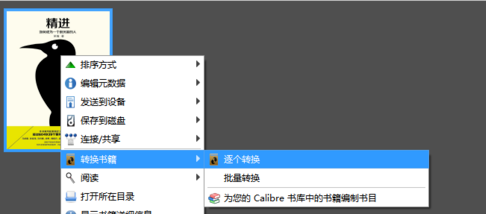
5、選中導入的電子書,鼠標右擊,選擇轉化書籍,逐個轉換

6、轉化好之后我們選擇精進
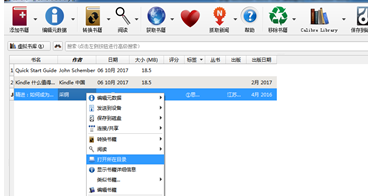
7、最后即可得到你所需要的文件格式。
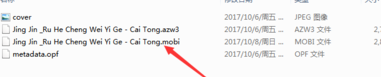
Calibre功能
1、Calibre能夠進行對各種各樣格式的電子書籍的管理方法和格式轉換。特別是在針對有著手機上/ipad等電子器件閱讀器或EInk機器設備的同學們而言,這一手機軟件特別是在具備使用價值。假如把電子書想像成MP3歌曲得話,Calibre的功能能夠對比于iTunes。它還能夠把互聯網上的新聞報道或RSS免費下載轉化成電子書格式,同歩到有關的閱讀機器設備中,這是一個十分好用的功能。
2、Calibre能夠從GoogleBooks或Amazon等網站書本的數據庫,包含書本的名字、創作者、出版社出版、封面圖或是閱讀者點評等信息內容。
3、Calibre宛如一個電子書的公共圖書館,它適用大部分格式的電子書文檔,只需用電腦鼠標將文檔輕輕地一拽,就可以把電子書加上到Calibre中。
4、Calibre是一個“一站式”的電子書解決方法,包含圖書室管理、格式轉換、閱讀等功能,如果你想要的電子書功能,它都能幫你一一完成。
5、Calibre是一個完全免費、開源系統和混合開發的手機軟件,是您的電子書好管家,讓您輕輕松松管理方法、輕輕松松閱讀。

